发布时间:2022-06-20 13: 42: 44
品牌型号:DELL XPS 8700
系统:win10 21H1 64位教育版
软件版本:CorelDRAW X8
CorelDRAW作为优秀的矢量图设计软件,其交互式调和工具可以让两个对象通过在形状、颜色上的渐变过渡,实现两者之间的相互融合,使用交互式调和工具能够让我们创建更加逼真的阴影效果。那cdr交互式调和工具怎么用,cdr交互式调和工具快捷键是什么,下面让我们一块学习一下这两个问题。
一、cdr交互式调和工具怎么用
在cdr中交互式调和工具包括直接调和、环绕调和、逆时针调和、顺时针调和等方式,不同的调和方式有不同的显示效果和操作过程,下面一一进行讲解。
1、直接调和
直接调和默认的是直线式调和,两个图形沿着调和路径实现形状和颜色上的渐变。
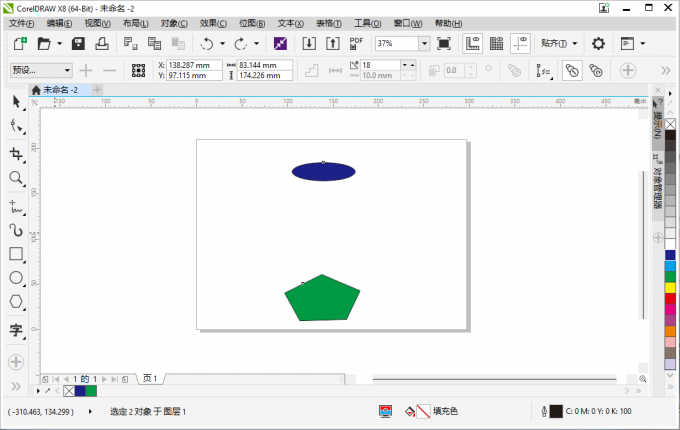
调和路径可以通过按住鼠标左键从对象A到对象B进行拖动,实现两者之间的直线式调和。
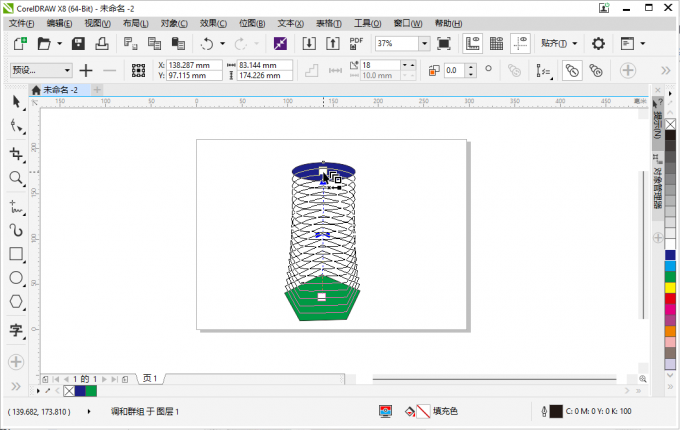
也可以按住ALT,再按住鼠标左键拖动,自由绘制调和路径。
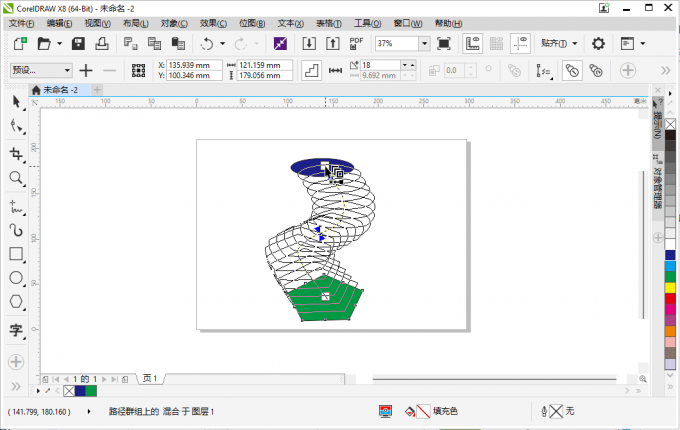
2、环绕调和
环绕调和可以实现两个对象之间环绕式的变化渐进效果,不仅是路径呈现一定的弧度,渐变过程中的每个对象也会根据设置的角度呈现一定的角度变化。
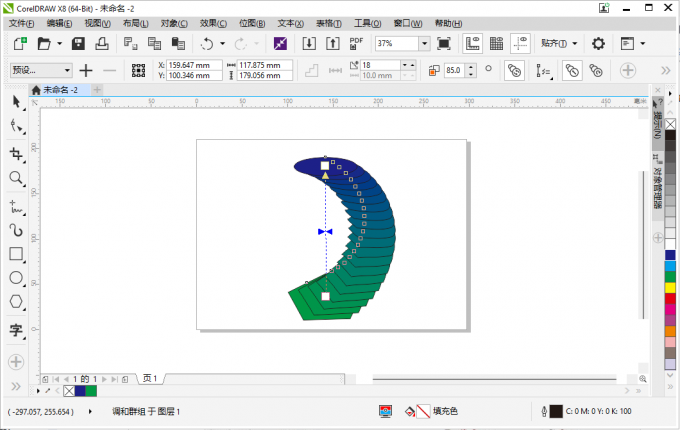
3、逆时针调和、顺时针调和
逆时针调和和顺时针调和的区别在于一个按着色谱的逆时针方向进行颜色变化,一个按照色谱的顺时针方向进行颜色变化,下面我们对比这两种方式的不同。
为了展示颜色的变化方式,我们画同样的两个圆,颜色按照从橙色到黄色进行调和,逆时针调和在色谱中颜色的变化就是图中绿色箭头指示的变化方式
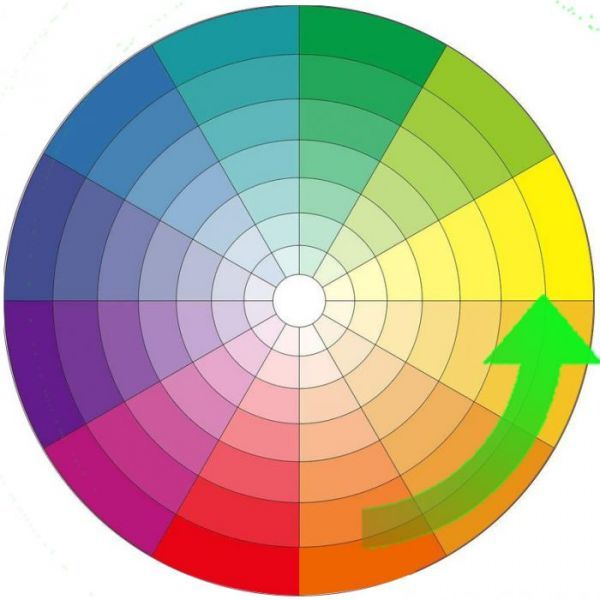
可以看出逆时针调和经过的颜色较少,调和结果所展现出来的颜色层次也比较少
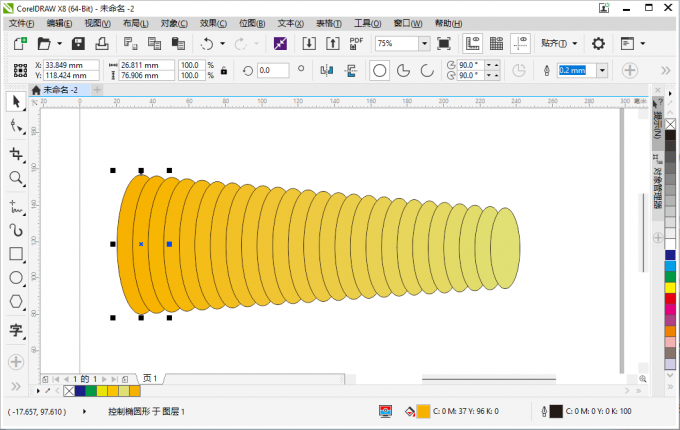
顺时针调和需要经过较多的颜色范围,如同图中红色箭头指示的变化方式
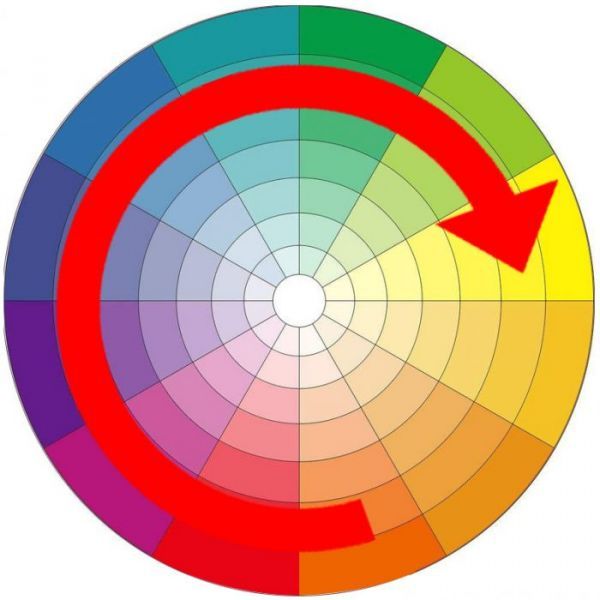
顺时针调和结果所展现出来的颜色层次也就会比较多
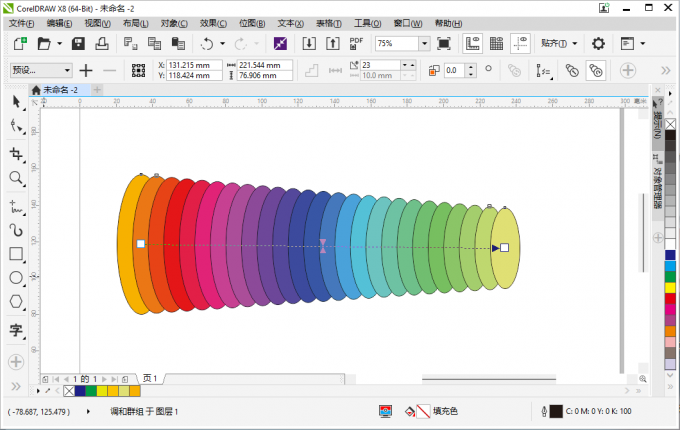
二、cdr交互式调和工具快捷键
在cdr中没有直接的快捷键命令可以调用调和工具,但是在整个调和过程中,我们会使用到很多的快捷键来提高我们的工作速度,比如:F2临时放大镜、F3缩小绘图中的图形、F4缩放全部的对象到最大、H平移绘图、Ctrl+D再制选定对象并以指定的距离偏移、Ctrl+G将选择的对象组成群组、Ctrl+U取消选择对象群组等。
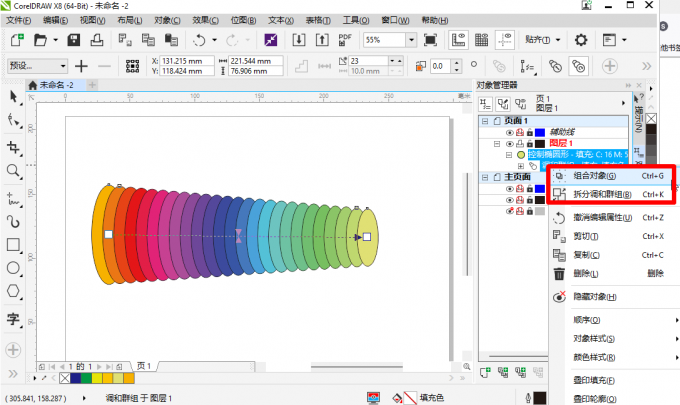
三、cdr交互式调和工具如何使用自建路径
在进行两个对象的调和过程中,除了直线式调和,又或者按住ALT自由绘制调和路径,都有可能不是自己理想中的路径,那如何使用自建的曲线作为调和路径,来提升成图质量。
首先我们要绘制一条理想的路径曲线,在这使用贝塞尔工具来进行绘制
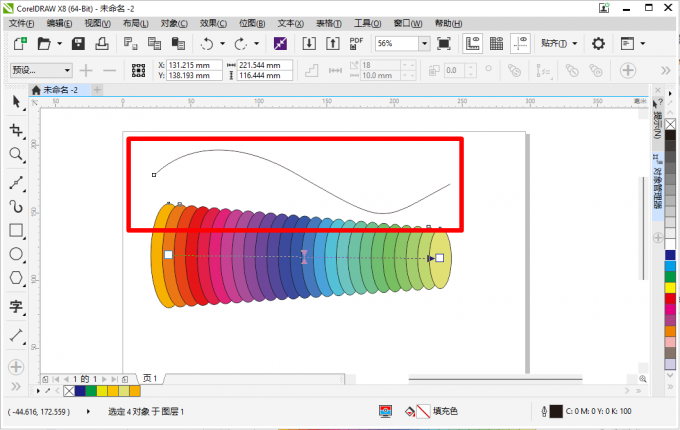
然后使用调和工具的新路径功能,点选我们新绘制的曲线,就可以实现自建路径代替原有调和路径。
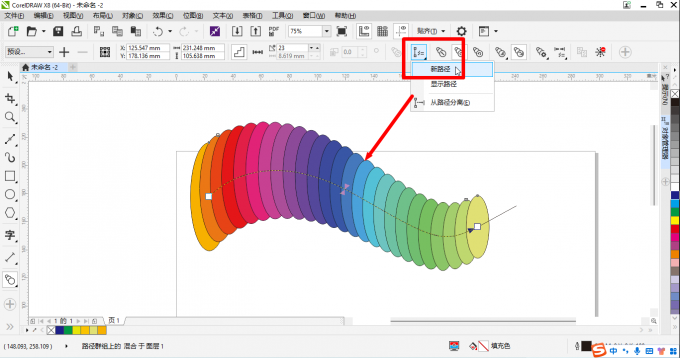
以上就是在使用CorelDRAW过程中,cdr交互式调和工具怎么用,cdr交互式调和工具快捷键的简单介绍,CorelDRAW作为一款平面设计神器,其还有很多值得探究的技巧和功能,大家可以前往CorelDRAW中文网站进行学习研究。
作者:天马行空
展开阅读全文
︾